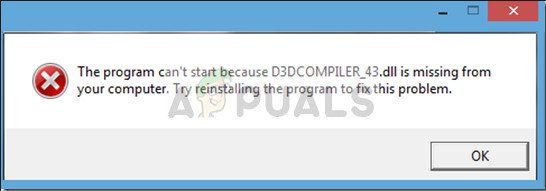«D3DCompiler_47.dll» – это общий файл, который позволяет запускать многие игры и требуется для работы многих приложений. Ошибка «D3DCompiler_47.dll is missing» очень часто встречается при запуске игр, приложений или программе для определенной цели.
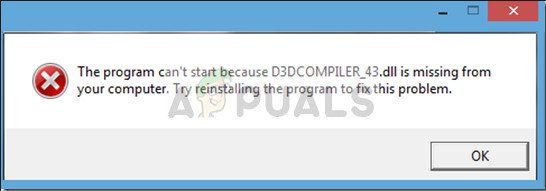
Обходные пути, используемые для устранения этой ошибки, очень просты и требуют загрузки библиотеки DLL напрямую или через Центр обновления Windows. Мы рассмотрим их один за другим, начиная с самого простого и первого.
Решение 1: Повторная регистрация D3DCompiler_47.dll
Если вы используете программу, для которой требуется обсуждаемая DLL, обычно она должна автоматически зарегистрировать файл для вас. Если файла нет, у него должна быть возможность установить его. Если в приложении нет этих функций, мы попытаемся зарегистрировать файл вручную.
- Нажмите Windows + R, введите « командная строка »В диалоговом окне, щелкните его правой кнопкой мыши и выберите« Запуск от имени администратора ».
- В командной строке с повышенными привилегиями введите следующие команды:
regsvr32/u D3DCompiler_47.dll regsvr32/i D3DCompiler_47.dll
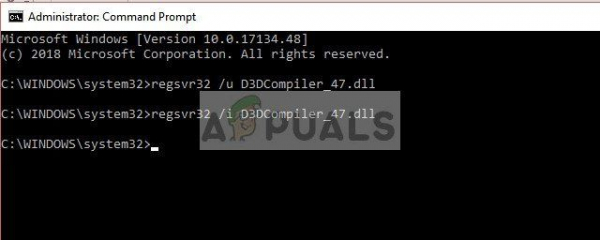
Первая команда отменит регистрацию файла, а вторая команда зарегистрирует его. Обратите внимание, что этот метод будет работать только в том случае, если у вас уже есть DLL в требуемом каталоге. Если вы этого не сделаете, эти команды вызовут исключение. В этом случае перейдите ко второму решению.
Решение 2. Загрузка библиотеки DLL
Есть два способа вы можете установить необходимую DLL в свою систему. Вы можете сделать это вручную с помощью этого решения или автоматически с помощью 3 rd . Оба решения будут работать, но вам придется поискать это самостоятельно.
- Загрузите DLL из Интернета на свой компьютер. Стоит отметить, что существует множество вредоносных сайтов, которые обманом заставляют пользователей загружать вирус вместо подлинного файла. Будьте осторожны и используйте только проверенные веб-сайты.
- После загрузки файла вам необходимо проверить архитектуру своей системы. 32-битная и 64-битная архитектуры , обе имеют разные расположения файлов, куда вам нужно вставить DLL. Нажмите Windows + S, введите « информация о системе » в диалоговом окне и откройте настройки.
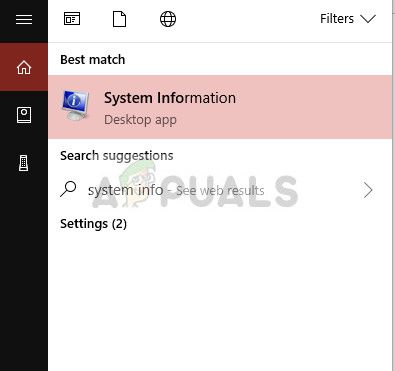
- Найдите значение типа системы. Для системы типа 32-разрядная вам следует вставить загруженный файл D3DCompiler_47.dll в папку « C: Windows system32 ». У некоторых пользователей может быть «C: WINDOWS system32».
Для 64-битного компьютера вам следует скопировать D3DCompiler_47.dll (32-битный) в папку « C: Windows SYSWOW64 », а затем вставьте D3DCompiler_47.dll (64-разрядный) в папку« C: Windows System32 ».
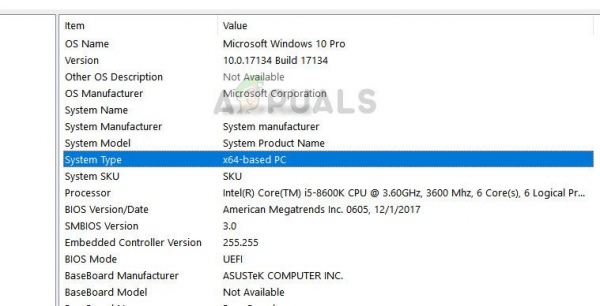
- После того, как вы вставили DLL, выполните первое решение и зарегистрируйте DLL соответствующим образом. Перезагрузите компьютер и посмотрите, работает ли приложение.
Решение 3. Установка обновления каталога KB4019990
Как мы Как уже говорилось выше, Microsoft часто выпускает обновления, направленные на решение различных проблем, обновление или добавление модулей к существующим компонентам. Ошибка «D3DCompiler_47.dll отсутствует» была замечена Microsoft и выпустила официальное обновление для решения этой проблемы.
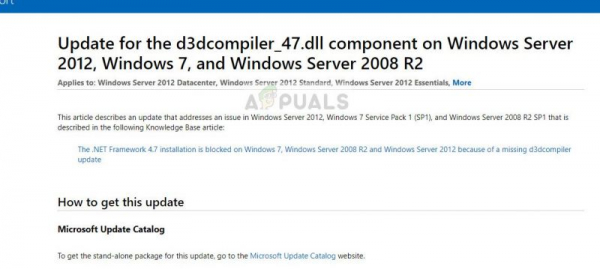
- Перейдите на официальный сайт Microsoft и загрузите обновление
- Установите обновление на свой компьютер и полностью перезагрузите систему. Теперь проверьте, решена ли проблема.
Вы также должны убедиться, что у вас установлена последняя версия Windows. Нажмите Windows + S, введите «обновить» и откройте настройки системы. Проверьте наличие обновлений и, если они есть, установите их.
Примечание. Вы также должны убедиться, что у вас есть последняя версия Microsoft .NET framework.
Решение 4. Установка Microsoft DirectX
Известен модуль «D3DCompiler_47.dll» быть связанным с DirectX. DirectX – это набор API, предназначенный для обработки задач, связанных с мультимедиа, особенно с играми. Если у вас еще не установлен модуль, вам следует как можно скорее добавить его в свою систему и посмотреть, поможет ли это.
- Перейдите на официальный веб-сайт Microsoft и загрузите пакет файлового приложения на свой компьютер.
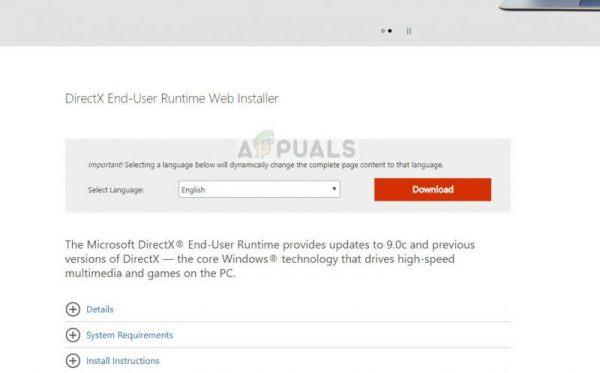
- После загрузки установите пакет и полностью перезагрузите компьютер.
- Теперь проверьте, проблема все еще сохраняется. Если это так, вам необходимо вручную загрузить DLL и поместить ее в каталоги, как показано в решении 2. Не забудьте зарегистрировать DLL на своем компьютере, как показано в решении 1.
Если вы все еще сталкиваетесь с сообщением об ошибке, убедитесь, что вы выполнили все шаги и используете учетную запись администратора.